Kā iestatīt laiku datorā?

Tagad dators ir atrodams katrā mājā. Tā ir ne tikai ierīce piekļuvei internetam, bet arī sarežģīta dažādu funkciju un iespēju sistēma. Lielākā daļa iestatījumu tiek iestatīti un atjaunināti bezsaistē. Bet ir avārijas, piemēram, iestatot datumu un laiku noteiktā reģionā. Tāpēc rodas jautājums, kā iestatīt laiku datorā? Lai to risinātu, ir jāiepazīstas vismaz ar personālā datora lietošanas pamatprincipiem.
uz saturu ↑Kāpēc tiek izlaisti kalendāra un laika iestatījumi?
Ir vairāki iemesli, kāpēc šie dati jūsu ierīcē var kļūt nepareizi. Šīs problēmas nav globālas, un tās ir viegli novērst. Apsveriet vairākus izplatītus cēloņus.
Nepareizi darbojas BIOS planšetdators
Lai novērstu šo problēmu, nomainiet mātesplates akumulatoru:
- Vispirms atvienojiet ierīci no strāvas.
- Tad mēs atveram sistēmas vienības vāku, mēs atrodam BIOS planšetdatoru. To nav grūti nomainīt, jo monētas izmērs ir vienā eksemplārā.
- Viegli atlaidiet slēdzeni, noņemiet to no mātesplates.
- Pērciet to pašu datoru veikalā, instalējiet parastajā vietā.
Pēc tam jūs varēsit pareizi iestatīt laiku datorā.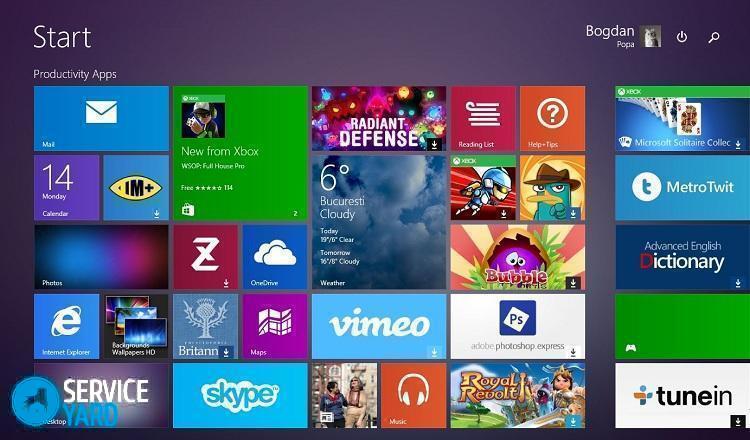
Nepareiza laika josla
Noklikšķiniet uz vienuma, lai mainītu laika iestatījumus, mainītu laika joslu atbilstoši jūsu reģionam. Iestatījumus var pielāgot, izmantojot sadaļu “Laiks internetā”. Izmantojot šo opciju, ierīce salīdzinās indikatorus ar milisekundi.
Datorvīruss
Šāds kalendāra parametru mainīšanas iemesls ir ļoti reti. Lai novērstu problēmu, instalējiet pretvīrusu, veiciet ierīces diagnostiku. Ja situācija ir vairāk nekā nopietna, nekavējoties pārinstalējiet operētājsistēmu vai sazinieties ar kvalificētu tehniķi.
No visa iepriekšminētā mēs varam secināt, ka lielāko daļu problēmu var novērst patstāvīgi, bez meistaru iejaukšanās.
uz saturu ↑Iestatiet pulksteni un datumu, izmantojot BIOS
Ja atlicis akumulators, tiek zaudēts datora pulkstenis, pēc ierīces ieslēgšanas tūlīt parādīsies ziņojums. Paziņojumā lietotājam tiek piedāvāts iedziļināties BIOS iestatījumos un iestatīt laiku datorā vai nospiest taustiņu F1, lai turpinātu ierīces ielādi.
Ja esat iepazinies ar personālā datora lietošanas pamatiem, datumu var droši iestatīt ar pulksteni, neielādējot operētājsistēmu. Pašlaik ir pieejamas modernas sistēmas ar dažāda veida BIOS. Tos iedala divos veidos - vecajos un jaunajos (UEFI).
Apsvērsim tos sīkāk:
- Vecā BIOS - tiklīdz tā tiek sākta, monitorā parādīsies sadaļa, kuru var saukt par “Main” vai “SysInfo”. Jebkurā gadījumā šī sadaļa vienmēr ir pirmajā vietā ekrāna augšdaļā. Tālāk redzēsit datuma un laika rādītājus. Un zem vai ekrāna labajā pusē ierīce sniedz norādījumus, kuri taustiņi jums jānospiež, lai mainītu indikatorus. Vispirms jums jānospiež TAB vai Enter. Pēc tam, izmantojot pogas F5 vai F6, noregulējiet datumu ar pulksteni. Lai saglabātu visas izveidotās izmaiņas, jums vajadzētu iziet no BIOS, nospiediet taustiņu F10.
- Jauna BIOS (UEFI) - pārejiet uz papildu iestatījumiem, nospiežot F7 pogu.Pēc tam noklikšķiniet uz cilnes “Pamata”, pielāgojiet datumu ar pulksteni, izmantojot uzvednes ekrāna labajā pusē. Pēc nepieciešamo indikatoru maiņas izejiet no iestatījumiem, saglabājot izmaiņas.
Tādējādi, lai iestatītu laiku datorā, nav vajadzīgas īpašas zināšanas un pūles. Pietiek tikai iepazīties ar datora lietošanas pamatiem.
uz saturu ↑Laika iestatīšana datorā ar Windows 7
Ja jūs nezināt, kā mainīt iestatījumus BIOS, labāk ir izmantot indikatoru mainīšanas metodi, izmantojot operētājsistēmu. Laika rādītājus sistēmā Windows 7 var pielāgot, izmantojot dokumentu “timedate.cpl”, kas atrodas mapē “System 32”.
Jūs varat atvērt dokumentu vairākos veidos:
- Windows meklēšanas izmantošana. Lai to izdarītu, meklēšanas joslā mēs ierakstām dokumenta nosaukumu, un to var atrast dažu sekunžu laikā. Metode ir ļoti vienkārša, taču katru reizi faila nosaukuma ierakstīšana ir garlaicīga.
- Apakšējā labajā stūrī virziet kursoru virs pulksteņa attēla. Pēc tam ar peles labo pogu noklikšķiniet un atlasiet opciju “Mainīt datuma un laika iestatījumus”. Ja nejauši nospiedāt peles labo pogu, parādīsies logs ar opcijām. No visiem jums jāizvēlas “Laika iestatīšana”.
- Varat konfigurēt pulksteni datorā, izmantojot vadības paneli. Lai to izdarītu, atlasiet sadaļu “Valoda, reģions un pulkstenis”. Tad tiks atvērta vēl viena cilne ar punktiem. Jūs varat izvēlēties jebkuru sadaļu, kas nepieciešama rediģēšanai.
- Izmantojot programmu “Win Master”. Pēc programmas atvēršanas otrajā cilnē redzēsit informāciju par kalendāru un laiku. Noklikšķinot uz sadaļas, jūs automātiski pāriet uz sadaļu parametru rediģēšanai un varēsit pielāgot laika joslu, laika rādītājus.
Izmantojot šīs vienkāršās metodes, jūs varat viegli pārvaldīt kalendāra un laika rādītāju pielāgošanu.
uz saturu ↑Kalendāra un laika iestatīšana operētājsistēmā Windows 10
Kalendāra un laika rādītāji operētājsistēmā Windows 10 ir konfigurēti tieši tādi paši kā septiņos. Atšķirības ir tikai cilņu izskatā. Varat ar peles kreiso taustiņu vai labo peles taustiņu noklikšķināt uz skalas, piezvanot uz “pulksteņa iestatījumu” opcijām. Kalendāra un pulksteņa iestatījumos tiks atvērts viens liels logs ar nosaukumu “Valoda un laiks”. Tajā lietotājam ir piekļuve visiem pulksteņa un kalendāra pamata iestatījumiem.
Apsveriet šos punktus sīkāk:
- Lai rediģētu pulksteņa rādītājus, dodieties uz sadaļu “laiks un datums”.
- Izslēdziet automātisko laika iestatījumu.
- Noklikšķiniet uz Mainīt un rediģējiet pulksteni ar datumu.
- Mainiet laika joslu uz atbilstošo.
- Kalendāra un pulksteņa noformējumu var mainīt, izmantojot opciju “mainīt formātu”.
- Dažādām laika zonām varat iestatīt papildu laiku.
Filmētais materiāls
Kā redzat, tikt galā ar kalendāra un pulksteņa iestatīšanas uzdevumu šādā ierīcē ir diezgan vienkāršs. To var izdarīt jebkurš pārliecināts lietotājs.
- Kā izvēlēties putekļsūcēju, ņemot vērā mājas un pārklājuma īpašības?
- Ko meklēt, izvēloties ūdens piegādi
- Kā ātri radīt komfortu mājās - padomi mājsaimniecēm
- Kā izvēlēties perfektu televizoru - noderīgi padomi
- Ko meklēt, izvēloties žalūzijas
- Kādiem jābūt skriešanas apaviem?
- Kādas noderīgas lietas var iegādāties datortehnikas veikalā
- IPhone 11 pro max apskats
- Nekā iPhone ir labāks par Android viedtālruņiem



